
Giáo trình Excel cơ bản (Ngành: Công nghệ thông tin - Trung cấp) - Trường Cao đẳng Xây dựng số 1
lượt xem 8
download
 Download
Vui lòng tải xuống để xem tài liệu đầy đủ
Download
Vui lòng tải xuống để xem tài liệu đầy đủ
Giáo trình "Excel cơ bản (Ngành: Công nghệ thông tin - Trung cấp)" được biên soạn với mục tiêu nhằm giúp sinh viên nắm được các kiến thức về: Các quy trình về xử lý dữ liệu tại các bảng dữ liệu của Microsoft Excel; tạo và quản lý các tệp trình chiếu của Microsoft PowerPoint;... Mời các bạn cùng tham khảo!
Bình luận(0) Đăng nhập để gửi bình luận!
Nội dung Text: Giáo trình Excel cơ bản (Ngành: Công nghệ thông tin - Trung cấp) - Trường Cao đẳng Xây dựng số 1
- BỘ XÂY DỰNG TRƯỜNG CAO ĐẲNG XÂY DỰNG SỐ 1 GIÁO TRÌNH MÔN HỌC: EXCEL CƠ BẢN NGÀNH: CÔNG NGHỆ THÔNG TIN (ỨNG DỤNG PHẦN MỀM) TRÌNH ĐỘ: TRUNG CẤP Ban hành kèm theo Quyết định số: 368ĐT/QĐ-CĐXD1 ngày 10 tháng 08 năm 2021 của Hiệu trưởng trường CĐXD số 1 Hà Nội, năm 2021
- TUYÊN BỐ BẢN QUYỀN Tài liệu này thuộc loại sách giáo trình nên các nguồn thông tin có thể được phép dùng nguyên bản hoặc trích dùng cho các mục đích về đào tạo và tham khảo. Mọi mục đích khác mang tính lệch lạc hoặc sử dụng với mục đích kinh doanh thiếu lành mạnh sẽ bị nghiêm cấm.
- LỜI NÓI ĐẦU Giáo trình EXCEL CƠ BẢN được biên soạn nhằm phục vụ cho giảng dạy và học tập cho trình độ Trung cấp ngành Công nghệ thông tin ở trường Cao đẳng Xây dựng số 1. Excel cơ bản là môn học bổ sung kiến thức nhằm cung cấp các kiến thức cơ bản về tính toán bảng tính điện tử với phần mềm Microsoft Excel cho học sinh ngành Công nghệ thông tin. Giáo trình này được viết theo đề cương môn học Excel cơ bản. Nội dung gồm 05 chương như sau: - Chương 1: Các thao tác cơ bản với Excel - Chương 2: Định dạng bảng tính - Chương 3: Chèn hình ảnh và tạo biểu đồ - Chương 4: Các hàm cơ bản trong Excel - Chương 5: Cơ sở dữ liệu trên bảng tính Mặc dù có nhiều cố gắng, nhưng trong quá trình biên soạn, biên tập và in ấn khó tránh khỏi những thiếu sót. Chúng tôi rất mong nhận được sự đóng góp ý kiến từ phía các thầy cô và bạn đọc để hoàn thiện giáo trình hơn! Trân trọng cảm ơn! Hà Nội, ngày……tháng……năm……… Tham gia biên soạn Trần Thị Mơ - Chủ biên 3
- MỤC LỤC CHƯƠNG 1: CÁC THAO TÁC CƠ BẢN VỚI EXCEL .......................................................... 8 1.1. Khởi động/Thoát khỏi Excel ............................................................................................ 8 1.1.1. Khởi động Excel ........................................................................................................ 8 1.1.2. Khởi động Excel ........................................................................................................ 8 1.2. Các thao tác trên tệp Excel .............................................................................................. 8 1.2.1. Mở tệp mới trên Excel ............................................................................................... 8 1.2.2. Lưu tệp Excel ............................................................................................................ 9 1.2.3. Mở tệp Excel ............................................................................................................. 9 1.2.3. Thao tác với Worksheet trên Excel ......................................................................... 10 1.3. Các kiểu dữ liệu trong Excel .......................................................................................... 11 1.3.1. Kiểu văn bản (Text)................................................................................................. 11 1.3.2. Dữ liệu số (Number) ............................................................................................... 11 1.3.3. Dữ liệu kiểu ngày (date) .......................................................................................... 11 1.3.4. Dữ liệu công thức (Formula) ................................................................................... 11 1.4. Chèn và xoá các cột, các dòng và các ô ......................................................................... 12 1.5. In ấn ............................................................................................................................... 12 1.5.1. Định dạng cỡ giấy, hướng giấy in ........................................................................... 12 1.5.2. Đặt lề cho trang in ................................................................................................... 13 1.5.3. In trang tính ............................................................................................................. 15 CHƯƠNG 2: ĐỊNH DẠNG BẢNG TÍNH ............................................................................. 18 2.1. Thay đổi độ rộng cột và chiều cao dòng ........................................................................ 21 2.2. Định dạng dữ liệu........................................................................................................... 21 2.3. Tạo bảng ........................................................................................................................ 22 2.4. Định dạng nền ............................................................................................................ 23 CHƯƠNG 3: CHÈN HÌNH ẢNH VÀ TẠO BIỂU ĐỒ ........................................................... 26 3.1. Chèn hình ảnh vào bảng tính ......................................................................................... 27 3.2. Các bước tạo biểu đồ trong bảng tính ............................................................................ 28 3.3. Hiệu chỉnh biểu đồ ......................................................................................................... 28 CHƯƠNG 4: CÁC HÀM CƠ BẢN TRONG EXCEL ............................................................ 29 4.1. Các hàm kiểu ngày tháng ............................................................................................... 32 4.1.1. Hàm lấy ngày: day() ................................................................................................ 32 4
- 4.1.2. Hàm lấy tháng: month() .......................................................................................... 32 4.1.3. Hàm lấy năm: year()................................................................................................ 32 4.2. Các hàn toán học ............................................................................................................ 33 4.2.1. Hàm tính tổng .......................................................................................................... 33 4.2.2. Hàm tính trung bình cộng: average() ...................................................................... 33 4.2.3. Hàm tìm giá trị lớn nhất: max() .............................................................................. 33 4.2.4. Hàm tìm giá trị nhỏ nhất: min() .............................................................................. 34 4.2.5. Hàm đếm dữ liệu số: count() ................................................................................... 34 4.3. Các hàm logic ................................................................................................................ 35 4.3.1. Hàm IF..................................................................................................................... 35 4.3.2. Tính tổng có điều kiện: Sumif() .............................................................................. 35 4.3.3. Hàm đếm có điều kiện: Countif()............................................................................ 36 4.4. Các hàm tìm kiếm .......................................................................................................... 37 4.4.1. Hàm tìm kiếm Vlookup ........................................................................................... 37 4.4.2. Hàm Hlookup ......................................................................................................... 38 CHƯƠNG 5: CƠ SỞ DỮ LIỆU TRÊN BẢNG TÍNH............................................................. 44 5.1. Khái niệm cơ sở dữ liệu ................................................................................................. 45 5.2. Vùng tiêu chuẩn ............................................................................................................. 45 5.3. Sắp xếp dữ liệu............................................................................................................... 45 5.4. Lọc dữ liệu ..................................................................................................................... 46 5.4.1. Lọc tự động ............................................................................................................. 46 5.4.2. Lọc nâng cao ........................................................................................................... 48 5
- CHƯƠNG TRÌNH MÔN HỌC Tên môn học: EXCEL CƠ BẢN Mã môn học: MH19 Thời gian thực hiện môn học: 45 giờ; (Lý thuyết: 15 giờ; Thực hành, thảo luận, bài tập: 28 giờ; Kiểm tra: 2 giờ) I. Vị trí, tính chất của môn học: 1. Vị trí: Môn Exel cơ bản là môn học bổ sung kiến thức trong chương trình dạy nghề thuộc lĩnh vực công nghệ thông tin trình độ trung cấp. 2. Tính chất: Môn Excel cơ bản là một trong những nội dung được sử dụng rộng rãi trong các lĩnh vực của đời sống xã hội, góp phần nâng cao chất lượng đào tạo nghề và phát triển nguồn nhân lực trong giai đoạn mới. II. Mục tiêu môn học: - Về kiến thức: Nắm được các quy trình về xử lý dữ liệu tại các bảng dữ liệu của Microsoft Excel; tạo và quản lý các tệp trình chiếu của Microsoft PowerPoint. - Về kỹ năng: Xử lý dữ liệu một cách phong phú trên các tệp bảng tính trong Microsoft Excel; tạo được các tệp trình chiếu đẹp, sinh động có hiệu ứng tốt cho nội dung cần trình chiếu. - Về năng lực tự chủ và trách nhiệm: Rèn luyện lòng yêu nghề, tư thế tác phong công nghiệp, tính kiên trì, sáng tạo trong công việc, có khả năng làm việc độc lập và biết kết hợp nhóm. 6
- CHƯƠNG 1: CÁC THAO TÁC CƠ BẢN VỚI EXCEL Mục tiêu bài học 1. Cung cấp cho người học các kiến thức về các thao tác cơ bản trong Excel, cách tạo bảng, các kiểu dữ liệu trong Microsoft Excel. 7
- CHƯƠNG 1: CÁC THAO TÁC CƠ BẢN VỚI EXCEL Microsoft Excel là một phần mềm hay là một chương trình ứng dụng, khi chạy chương trình ứng dụng này sẽ tạo ra một bảng tính giúp ta dễ dàng hơn trong vi Tính toán đại số, phân tích dữ liệu - Lập bảng biểu báo cáo, tổ chức danh sách - Truy cập các nguồn dữ liệu khác nhau - Vẽ đồ thị và các sơ đồ - Tự động hóa các công việc bằng các macro - Và nhiều ứng dụng khác để giúp chúng ta có thể phân tích nhiều loại hình bài toán khác nhau. 1.1. Khởi động/Thoát khỏi Excel 1.1.1. Khởi động Excel Từ màn hình (cửa sổ) chính của Windows bấm chuột vào nút Start ở góc dưới bên trái → chọn All Programs → rồi di chuyển chuột sang phải chọn Microsoft Office, sau đó chọn Microsoft Office Excel 2010 → Bấm chuột vào biểu tượng để khởi động Excel. 1.1.2. Thoát khỏi Excel - Bấm vào nút File Exit, hoặc ấn tổ hợp phím Alt + F4. 1.2. Các thao tác trên tệp Excel 1.2.1. Mở tệp mới trên Excel Để mở một file mới, ta thực hiện thao tác: Chọn File → New → Blank Workbook Create (hoặc ấn CTRL + N) → Màn hình cho ta một văn bản trống với một tên ngầm định là Document i. (i là số nguyên cụ thể, tuỳ theo ta đã mở cửa sổ làm việc thứ mấy). 8
- 1.2.2. Lưu tệp Excel Chọn File → Save (hoặc kích chuột vào nút trên thanh công cụ hay ấn đồng thời CTRL +S) → Nếu bảng tính chưa được đặt tên thì sẽ có yêu cầu chọn đường dẫn lưu file → tại file name gõ tên tệp, xong kích chuột vào nút Save (hoặc OK). Ngoài ra, ta có thể lưu cất với tên khác bằng cách: Chọn File → Save As → chọn đường dẫn lưu file → tại file name gõ tên tệp vào, xong kích chuột vào nút Save (hoặc OK) 1.2.3. Mở tệp Excel Để mở 1 tài liệu đã có trên đĩa, ta thực hiện thao tác: Chọn File → Open (hoặc CTRL + O) → Màn hình đưa ra hộp thoại để ta gõ tên tệp cần mở vào ô File name (hoặc tìm chọn trong danh sách các tệp có trên đĩa), chọn tên tệp → Kích chuột vào nút Open (hoặc ấn enter) 9
- 1.2.3. Thao tác với Worksheet trên Excel Worksheet: Còn gọi tắt là sheet (trang tính), là nơi lưu trữ và làm việc với dữ liệu, nó còn được gọi là bảng tính. Một trang tính chứa nhiều ô (cell), các ô được tổ chức thành các cột và các dòng. Trang tính được chứa trong sổ làm viêc ̣. 1.2.3.1. Tạo Worksheet Tạo thêm worksheet ta bấm phải chuột chọn insert → chọn worksheet → chọn OK 1.2.3.2. Sao chép/di chuyển/xóa Worksheet - Sao chép/di chuyển: Kích phải vào tên sheet cần sao chép/Move or Copy + To book: chọn Workbook – Sheet được chọn sẽ di chuyển/copy đến workbook này 10
- + Before sheet: chọn sheet sẽ copy hoặc di chuyển. + Nếu sao chép (copy) sheet thì tích chọn ô Create a copy. 1.2.3.3. Đổi tên worksheet Kích phải vào tên sheet cần đổi tên/Rename (hoặc nháy đúp chuột vào tên sheet cần đổi) Viết lại tên sheet ấn Enter. 1.3. Các kiểu dữ liệu trong Excel 1.3.1. Kiểu văn bản (Text) - Được gõ các kí tự có trên bàn phím - Tối đa được 255 kí tự, ngầm định thấy 9 kí tự, nếu ô bên cạnh không có dữ liệu thì các kí tự “tràn” sang và vẫn nhìn thấy. - Dữ liệu sau khi nhập vào ô sẽ sát trái (ngầm định) 1.3.2. Dữ liệu số (Number) - Chỉ gõ các số từ 0 - 9, +, -, - Dữ liệu sau khi nhập vào ô sẽ sát phải 1.3.3. Dữ liệu kiểu ngày (date) - Gõ ngày tháng hợp lệ, theo qui định: mm/dd/yyyy hoặc dd/mm/yyyy - Dữ liệu sau khi nhập vào ô sẽ sát phải 1.3.4. Dữ liệu công thức (Formula) - Bắt đầu là dấu =, sau đến biểu thức tính toán viết theo qui định của excel - Dữ liệu nhập vào ô sẽ sát phải nếu kết quả tính là số, sát trái nếu kết quả là văn bản. - Nội dung ô công thức chứa biểu thức tính toán mà ta gõ vào, nhưng hình thức hiện ra là kết quả tính toán của biểu thức đó. 11
- - Khi các ô dữ liệu trong công thức thay đổi, thì giá trị tính toán trong ô công thức cũng thay đổi theo. 1.4. Chèn và xoá các cột, các dòng và các ô - Thêm dòng/cột: Muốn chèn thêm một hàng, cột hay một ô trong bảng tính ta chỉ cần kích chuột phải lên hàng, cột hay ô đó chọn Insert. - Xóa dòng/cột: Muốn xóa một hàng, cột hay một ô trong bảng tính ta chỉ cần kích chuột phải lên hàng, cột hay ô đó chọn Delete. 1.5. In ấn 1.5.1. Định dạng cỡ giấy, hướng giấy in Để định dạng trang giấy, các bạn vào Page layout, mở cửa sổ của page Setup. Ở mục Page, ta sẽ có các định dạng liên quan đến trang giấy: 12
- - Orientation: xác định hướng trang giấy để in. Có hai loại: Portrait xoay trang giấy theo chiều dọc; Lanscape: Xoay trang giấy theo chiều ngang. - Scaling: Người dùng có thể điều chỉnh tỷ lệ dữ liệu so với trang giấy. - Tại Adjust to bạn có thể chọ kích cỡ in ra là 100% hoặc gấp đôi 200%, hoặc khi muốn in thật nhỏ 10-20%. - Mục Fit to cho phép điều chỉnh số lượng của dữ liệu trong trang giấy dựa vào chiều dài hay chiều rộng của trang giấy. - Mục Page Size là kích cỡ của trang giấy, thông thường Excel hay mặc định size là Letter, nhưng chúng ta luôn dùng khổ A4 để in ra. Vì vậy, hãy chọn size là A4. - Print Quality: Chất lượng in. - First Page Number: Số thứ tự trang đầu tiên được đánh số. 1.5.2. Đặt lề cho trang in Thẻ Margin sẽ hỗ trợ người dùng trong việc căn lề. Điền các thông số căn chỉnh lề: Chọn Page Layout Page Setup Margins Danh sách thả xuống lề, bạn có thể chọn Normal (Bình thường), Wide (Rộng), Narrow (Hẹp) hoặc Custom (chế độ tùy chỉnh) 13
- - Top: khoảng cách của lề trên so với giấy in. - Bottom: khoảng cách của lề dưới so với giấy in. - Left: khoảng cách của lề trái so với giấy in. - Right: khoảng cách của lề phải so với giấy in. - Trong mục Center on page: + Nếu tích chọn Horizontally: Căn lề đều cho bảng tính so với giấy in theo chiều ngang. - Các tùy chọn: + Print: Thực hiện in bảng tính. + printPreview: Xem trước khi in. + Options: Các tùy chọn khác. 14
- 1.5.3. In trang tính Để in trang tính, ta vào File Print (hoặc ấn tổ hợp phím Ctrl + P) Hộp thoại Print hiện ra: - Copies: số lượng bản in (tùy chọn). - Printer: Tùy chọn máy in cho việc in ấn. - Settings: Chọn vùng cần in + Print Active Sheets: In tất cả các trang trong cùng bảng tính, + Print Entire Workbook: In tất cả các trang trong tất cả các Sheet của File bảng tính. + Print Selection: In vùng bôi đen. + Page: In từ trang – tới trang (VD: 2-5 In từ trang 2 đến trang 5) + Print One Sided: in 1 mặt + Print on Both Sides: in 2 mặt giấy, tích hợp tùy máy in có tính năng in 2 mặt hay không. 15
- - Collated: in theo tập, chức năng này dùng để đóng sổ luôn 1 tập văn bản khi muốn in với số lượng lớn hoặc in theo từng trang. + Portrait Orientation: Lựa chọn bản in dọc + Lanscape Orientation: Lựa chọn bảng in ngang + A4/Letter: Chọn loại kích thước phù hợp cho giấy in A4 hoặc A3,... - Magins: Lựa chọn căn lề cho bản in - No Scaling: Điều chỉnh kích cỡ Sheet cho phù hợp với trang in + No scaling: Giữ nguyên kích cỡ sheet. + Fit sheet on One Page: Nhét toàn bộ Sheet vào trong 1 trang giấy. 16
- + Fit All Columns on One Page: Nhét toàn bộ các cột trong Sheet vào 1 trang giấy. + Fit All Rows on One Page: Nhét toàn bộ các dòng trong Sheet vào 1 trang giấy. 17
- Hệ thống kiến thức chương 1 1. Yêu cầu về lý thuyết - Kiến thức về tạo bảng, các kiểu dữ liệu trong Microsoft Excel. 2. Yêu cầu về bài tập: Làm bài tập của chương 1 3. Hệ thống các kiến thức đã học: - Một số thao tác với Microsoft Excel như: + Khởi động và thoát khỏi Excel + Các thao tác trên tệp Excel như: mở tệp mới trên Excel, lưu tệp, mở tệp Excel đã lưu trên máy tính, các thao tác với Worksheet. + Các kiểu dữ liệu trong Excel như: kiểu văn bản, kiểu ngày tháng, kiểu số, kiểu công thức. + Chèn và xoá các cột, các dòng và các ô + In ấn bảng tính trên Excel 4. Các bài tập chương 1: Bài tập 1: Nhập bảng tính sau và thực hiện lưu bảng tính với tên Bài 1.xlsx Bài tập 2: Nhập bảng dữ liệu và thực hiện tính toán thành tiền = số lượng *đơn giá và thành tiền (USD) = thành tiền (VND)/tỉ giá. BẢNG DỰ TRÙ VẬT TƯ CÔNG TRÌNH (tỉ giá VND/USD: 22760) Vật tư Đơn vị Số lượng Đơn giá Thành tiền (VND) Thành tiền (USD) Xi măng Bao 520 54000 ? ? Cát Xe 512 2500 Gạch ốp lát Viên 1000 40000 Cửa sổ Bộ 4 1200000 Cửa sắt Bộ 3 500000 Bài tập 3: Nhập bảng ở dưới đây và thực hiện tính toán theo yêu cầu bên dưới: BÁO CÁO BÁN HÀNG Nhập Bán Lãi Đơn TT Tên hàng vị Số Tổng Giá Giá Đơn vị Tỉ lệ lượng cộng ? Đồng hồ Cái 250000 420000 12 ? ? ? Quạt Cái 45000 645000 18 Bàn ủi Cái 289000 318000 42 18
- Cassette Cái 918000 1120000 8 Ti vi Cái 4500000 5800000 5 Máy sấy tóc Cái 87000 98000 27 Lạp xưởng Kg 18000 25000 50 Yêu cầu: 1. Tính lãi đơn vị = Giá bán – Giá nhập. 2. Tính lãi tổng cộng = Lãi đơn vị * số lượng. 3. Tính lãi tỉ lệ =Lãi đơn vị/ tổng lãi đơn vị và thực hiện quy đổi sang %. 4. Định dạng dấu phân cách phần nghìn ở các ô có dữ liệu số. 5. Cột Lãi tổng cộng chèn thêm ký tự VND ở trước dữ liệu số. Bài tập 4: Nhập bảng dữ liệu ở dưới đây và thực hiện tính toán theo yêu cầu bên dưới: BẢNG KÊ HÀNG NHẬP KHO CƯỚC TÊN SỐ ĐƠN TRỊ Ngày THUẾ CHUYÊN CỘNG HÀNG LƯỢNG GIÁ GIÁ CHỞ 12/11/2021 Video 92 4000000 ? ? ? ? 02/12/2021 Ghế 43 150000 13/11/2021 Giường 67 1200000 12/10/2021 Tủ 12 2050000 22/11/2021 Đệm 89 1000000 25/11/2021 Tivi 32 5500000 12/12/2021 Bàn 115 600000 Yêu cầu: 1. Nhập và định dạng dữ liệu như bảng tính 2. Định dạng cột ngày theo kiểu dd/mm/yy 3. Định dạng cột đơn giá có dấu phân cách hàng ngàn. 4. Trị giá = Số lượng * Đơn giá. 5. Thuế = Trị giá * 5%. 6. Cước chuyên chở = Số lượng * 150000. 7. Cộng = Trị giá + Thuế + Cước chuyên chở. 19
- CHƯƠNG 2: ĐỊNH DẠNG BẢNG TÍNH Mục tiêu bài học 1. Cung cấp cho người học các kiến thức về hiệu chỉnh bảng tính, định dạng dữ liệu, kẻ bảng, đổ màu cho bảng tính trong Microsoft Excel. 20

CÓ THỂ BẠN MUỐN DOWNLOAD
-

Tổng hợp các dạng bài tập Excel từ cơ bản
 128 p |
128 p |  1505
|
1505
|  612
612
-

Giáo trình Tin học đại cương - ĐH Khoa học Huế
 106 p |
106 p |  988
|
988
|  282
282
-

GIÁO TRÌNH Tìm hiểu Microsoft Excel 2007 phiên bản tiếng việt(Lê Văn Hiếu) - 1
 10 p |
10 p |  478
|
478
|  229
229
-

GIÁO TRÌNH Tìm hiểu Microsoft Excel 2007 phiên bản tiếng việt(Lê Văn Hiếu) - 3
 10 p |
10 p |  273
|
273
|  142
142
-

Giáo trình Tin học đại cương - Đỗ Thị Mơ
 190 p |
190 p |  165
|
165
|  19
19
-

Giáo trình Bảng tính Excel (Ngành: Công nghệ thông tin - Trung cấp) - Trường Cao đẳng Thương mại và Du lịch Thái Nguyên
 91 p |
91 p |  13
|
13
|  8
8
-

Giáo trình Phần mềm xử lý dữ liệu bằng bảng tính (Ngành: Tin học văn phòng - Trung cấp) - Trường Cao đẳng Xây dựng số 1
 98 p |
98 p |  13
|
13
|  6
6
-

Giáo trình Tin học (Ngành/Nghề: Công nghệ thông tin) - Trường CĐ Kinh tế - Kỹ thuật Vinatex TP. HCM
 187 p |
187 p |  17
|
17
|  5
5
-

Giáo trình Tin học (Ngành May thời trang – Trình độ Cao đẳng) - Trường CĐ Kinh tế - Kỹ thuật Vinatex TP. HCM
 131 p |
131 p |  15
|
15
|  5
5
-

Giáo trình Tin học (Ngành/Nghề: Tiếng Hàn – Trình độ Cao đẳng) - Trường CĐ Kinh tế - Kỹ thuật Vinatex TP. HCM
 131 p |
131 p |  11
|
11
|  4
4
-

Giáo trình Tin học (Ngành/Nghề: Tiếng Anh – Trình độ Cao đẳng) - Trường CĐ Kinh tế - Kỹ thuật Vinatex TP. HCM
 131 p |
131 p |  17
|
17
|  4
4
-

Giáo trình Tin học (Ngành Công nghệ sợi, dệt – Trình độ Cao đẳng) - Trường CĐ Kinh tế - Kỹ thuật Vinatex TP. HCM
 131 p |
131 p |  23
|
23
|  4
4
-

Giáo trình Tin học (Ngành/Nghề: Tiếng Nhật – Trình độ Cao đẳng) - Trường CĐ Kinh tế - Kỹ thuật Vinatex TP. HCM
 131 p |
131 p |  10
|
10
|  3
3
-

Giáo trình Tin học (Ngành/Nghề: Thiết kế thời trang – Trình độ Cao đẳng) - Trường CĐ Kinh tế - Kỹ thuật Vinatex TP. HCM
 131 p |
131 p |  14
|
14
|  2
2
-
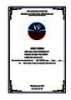
Giáo trình Bảng tính điện tử (Ngành: Tin học văn phòng – Trình độ Trung cấp) - Trường Cao đẳng Hòa Bình Xuân Lộc
 128 p |
128 p |  2
|
2
|  1
1
-

Giáo trình Tin học văn phòng (Ngành: Thiết kế đồ họa - Trình độ Cao đẳng) - Trường Cao đẳng Hòa Bình Xuân Lộc
 71 p |
71 p |  0
|
0
|  0
0
-
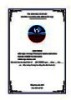
Giáo trình Tin học ứng dụng (Ngành: Nghiệp vụ nhà hàng – Trình độ Trung cấp) - Trường Cao đẳng Hòa Bình Xuân Lộc
 49 p |
49 p |  3
|
3
|  0
0
Chịu trách nhiệm nội dung:
Nguyễn Công Hà - Giám đốc Công ty TNHH TÀI LIỆU TRỰC TUYẾN VI NA
LIÊN HỆ
Địa chỉ: P402, 54A Nơ Trang Long, Phường 14, Q.Bình Thạnh, TP.HCM
Hotline: 093 303 0098
Email: support@tailieu.vn








